VM平台实况卡顿花屏问题处理方法
课程简介:宇视VM平台实况卡顿花屏遇到时怎么办?新手该如何判断,以下为您简单介绍排查思路。
实况卡顿花屏问题

定位方法:
一般情况下,VM平台实况卡顿花屏问题出现在以下阶段:IPC发送码流阶段、码流传输阶段、解码显示阶段。
一、IPC发送码流阶段
登录摄像机,播放实况存在花屏卡顿:
排查方法:准备一根网线、一台PC,确保网线、PC都正常,对摄像机与PC进行直连,如果没有卡顿,则现场网络存在问题。如果卡顿,则说明摄像机存在故障,需要更换摄像机。
相机帧率过大或者过小:
相机设置帧率,I帧间隔是否合适,通常帧率设置为25,I帧间隔为50。相机帧率过大或者过小都会影响视频播放的流畅性。
二、码流传输阶段
1、网络问题导致卡顿、花屏:
当平台本地配置-高级配置-实况媒体流服务选择策略为直联优先时

IPC与XP互相ping大约2000的包存在丢包或延时现象,则判断总体网络环境存在问题。
若经过MS,实况媒体流服务选择策略为自适应时则IPC-MS、MS-XP都需要相互ping2000的包,如下图所示,表示丢包率为0。
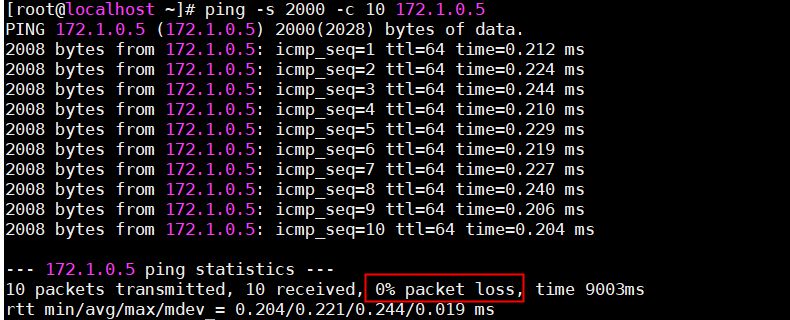
2、码流接收过程存在较小丢包:
通过VM本地配置设置流畅性优先,开启抗丢包乱序配置来最大程度使得码流包平滑,也可以修改实况媒体流传输协议为TCP,以提高数据传输的可靠性。
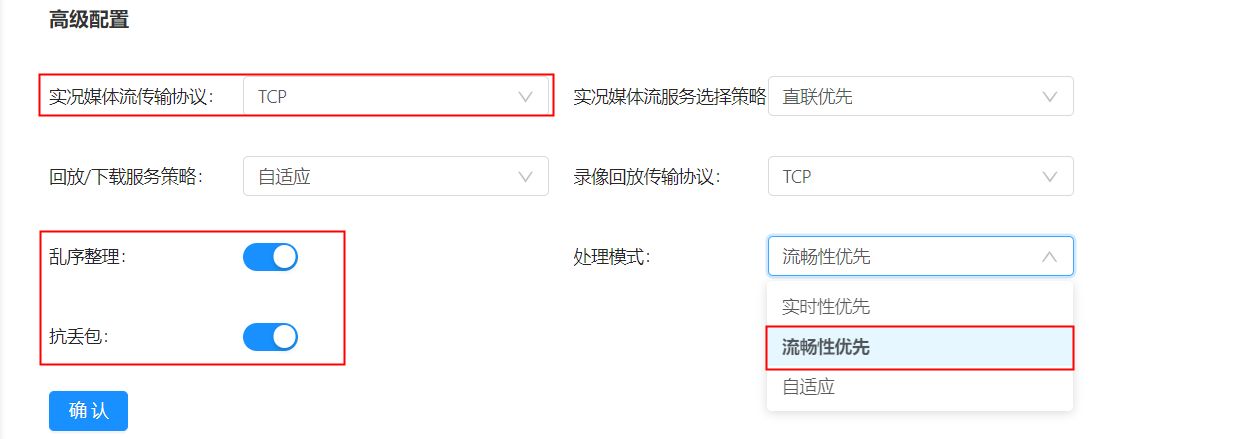
备注说明:
实况媒体流传输协议:TCP可保证数据传输的可靠性,UDP不保证数据传输的可靠性。TCP适用于对数据可靠性要求较高情况,具有重传机制和流量控制机制,可以保障图像传输的可靠。UDP适用于数据实时性要求较高情况,具有一对多传输的特点。(修改媒体流传输协议时,需确保相机和平台侧协议一致)
处理模式:当网络良好时,建议选择实时性优先,网络存在延时,建议选择流畅性优先。
抗丢包乱序:若实况存在图像卡顿等丢包导致的问题时,建议开启,但会带来轻微延时。开启时系统会对收到的TS或RTP流进行判断是否乱序,并对乱序做一定程度的整理。
三、解码显示阶段
业务完整呈现,客户端性能达到宇视视频监控解决方案的要求,推荐的配置具体如下。
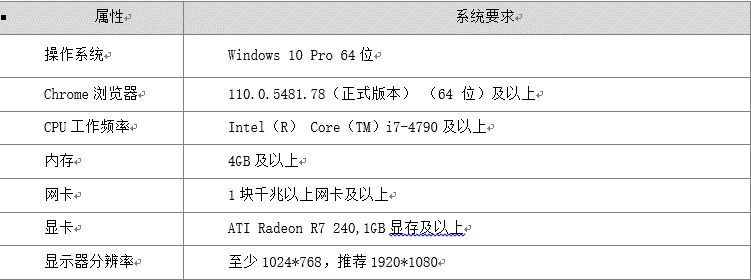
客户端设备运行环境检查:
1、PC侧系统信息确认:开始-运行(或win+R),搜索dxdiag,确认硬件加速是否开启
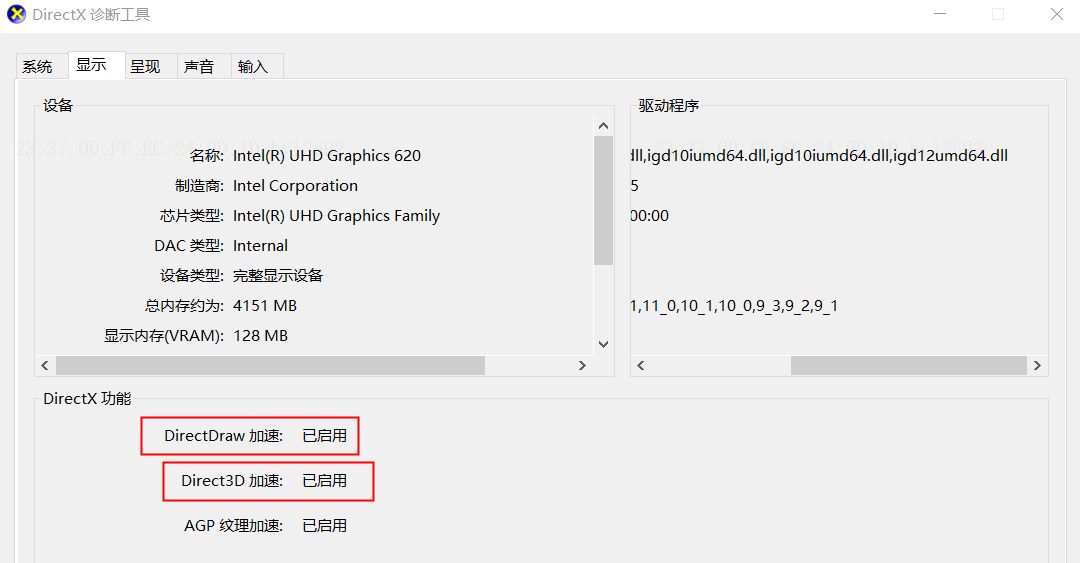
2、当两台配置配置相同设备一台流畅一台卡顿时,可使用以下方法关闭额外系统服务,尝试解决卡顿问题。
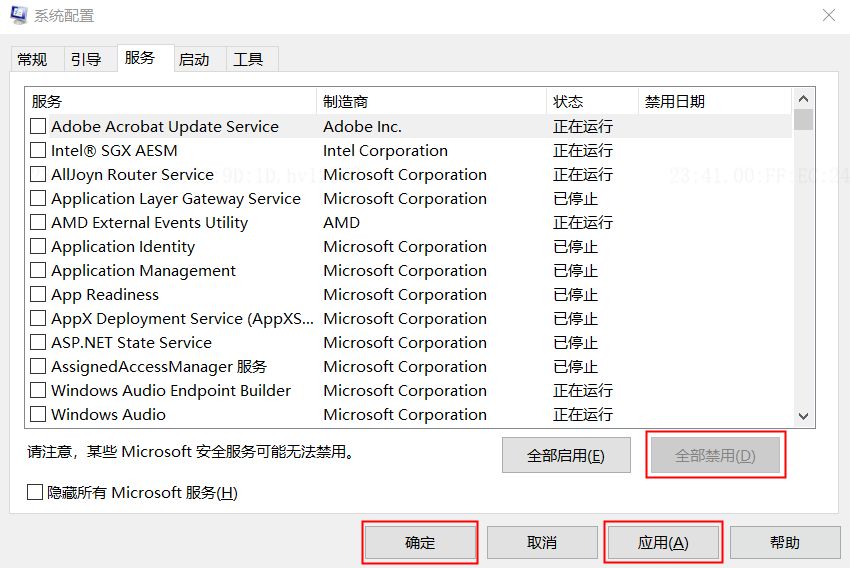
开始-运行(或win+R),搜索Msconfig,将所有服务全部禁用后重启机器。
3、播放实况时,PC任务管理器点击性能,CPU、内存或磁盘占用接近100%时,同样会导致异常。
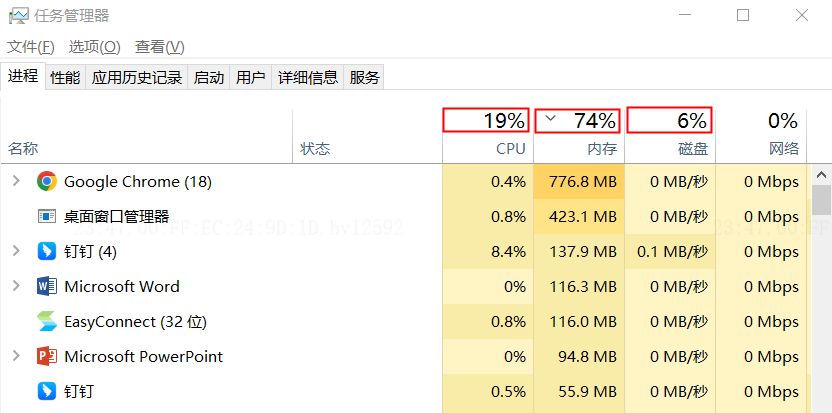
-END-
























 247
247

 被折叠的 条评论
为什么被折叠?
被折叠的 条评论
为什么被折叠?








